방법: 먼저 리본에서 "찾기 및 바꾸기"를 클릭하고 "바꾸기"를 클릭한 다음 "콘텐츠 옵션 찾기" 텍스트 상자를 클릭하고 "추가" - "특수 형식"을 클릭한 다음 메뉴에서 "수동 줄 바꿈"을 선택합니다. 목록 상자; 그런 다음 "추가" - "특수 서식" - "단락 표시"를 따르고 "바꾸기" 텍스트 상자에 단락 표시를 추가하고 마지막으로 "모두 바꾸기"를 클릭합니다.

이 튜토리얼의 운영 환경: Windows 7 시스템, Microsoft Office word 2007 버전, Dell G3 컴퓨터.
먼저 분석해 보겠습니다. 단어의 모든 수동 줄 바꿈을 단락 기호로 변경하려면 "찾기 및 바꾸기" 기능을 사용해야 합니다.
"교체"를 클릭하면 다음 대화 상자가 나타납니다.
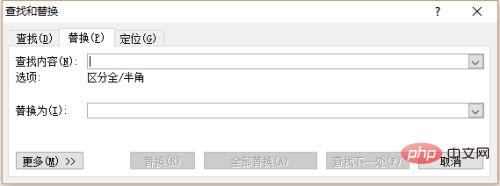
검색 내용 뒤의 텍스트 상자에 커서를 놓고 "더보기"를 클릭하세요.
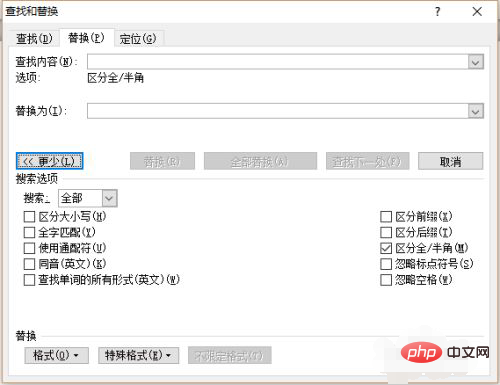
"특수 형식"을 클릭하고 목록 상자에서 "수동 줄 바꿈"을 선택하세요.
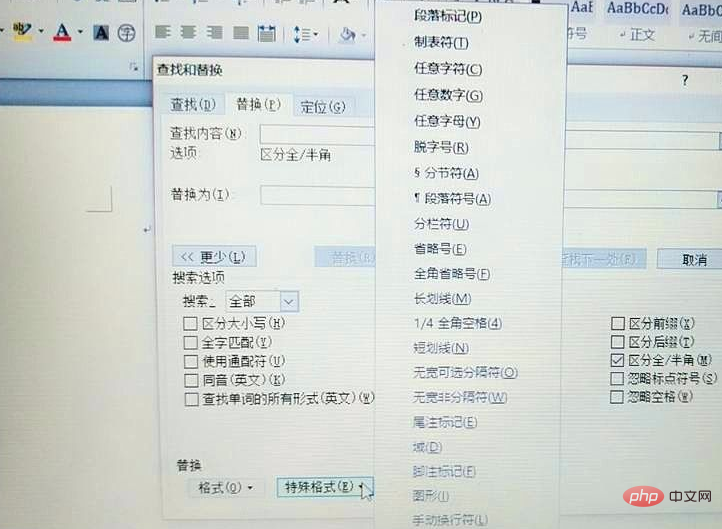
콘텐츠를 찾은 후 텍스트 상자에 수동 줄 바꿈 기호가 나타납니다.
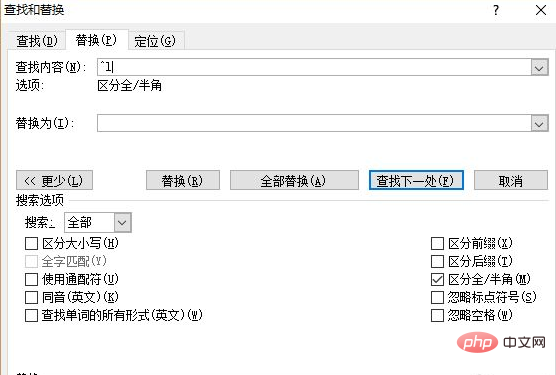
그런 다음 교체 항목 뒤의 텍스트 상자에 커서를 놓고 "특수 형식"을 클릭한 다음 목록 상자에서 "단락 표시"를 선택합니다.
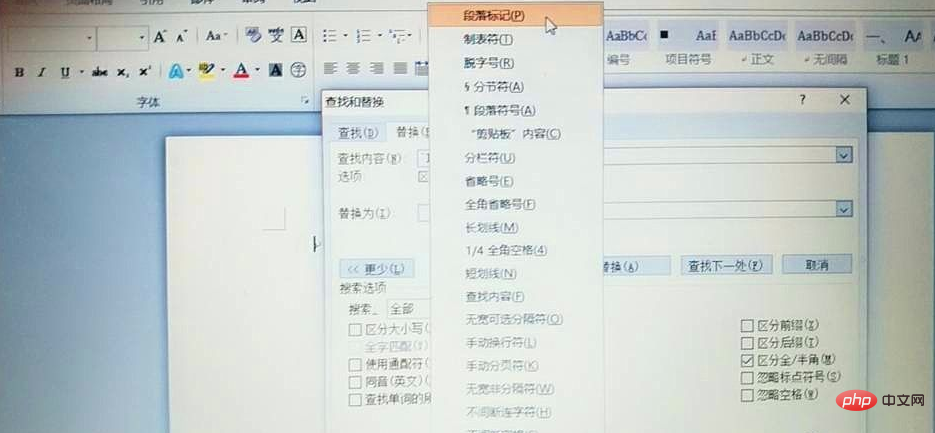
내용을 바꾼 후 단락 표시 기호가 텍스트 상자에 나타납니다.
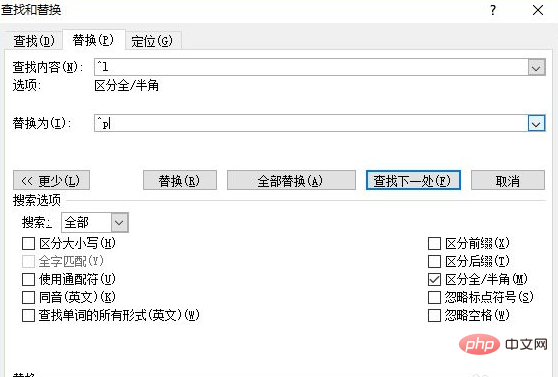
"모두 바꾸기"를 클릭합니다. 작업이 성공하면 모든 수동 줄 바꿈이 단락 표시로 변경됩니다.
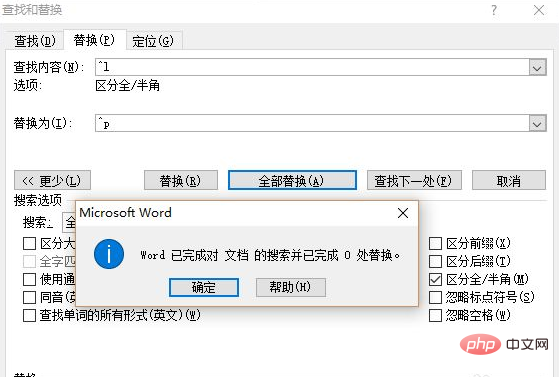
추천 튜토리얼: "Word Tutorial"
위 내용은 단어의 수동 줄 바꿈을 단락 표시로 바꾸는 방법의 상세 내용입니다. 자세한 내용은 PHP 중국어 웹사이트의 기타 관련 기사를 참조하세요!